Il existe plusieurs façons de vérifier l'espace disque de votre système Linux. Vous pouvez utiliser une application tierce qui affiche l'espace disque disponible ou le faire par ligne de commande via le terminal Linux.
Dans ce guide, nous allons vous montrer les meilleurs moyens de trouver l'espace disque en ligne de commande, ainsi que quelques trucs et astuces.
Vous pouvez vérifier l'espace disque à l'aide des commandes du et df. Discutons de chacune de ces commandes avec des exemples.
Méthode 1 : Vérification de l'espace disque à l'aide de la commande du
le du la commande sous Linux est un raccourci pour l'utilisation du disque. En utilisant la commande du, vous pouvez vérifier l'utilisation du disque de vos répertoires.
Syntaxe:
du [OPTION]… [FICHIER]…
Exemple 1. Découvrez l'utilisation du disque sur un répertoire spécifique et affichez la taille du disque dans un format lisible par l'homme.
du -h /home/hendadel
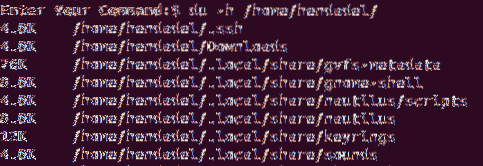
Exemple 2. Vérifiez l'utilisation du disque et triez par les 5 premiers répertoires qui utilisent le plus d'espace disque.
du -a /accueil | trier -n -r | tête -n 5
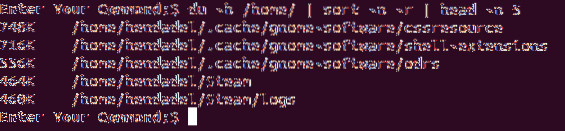
Méthode 2 : Vérification de l'utilisation du disque via le df commander
le df est une autre commande puissante que vous pouvez utiliser pour récupérer le résumé de l'espace disque de diverses manières.
Syntaxe:
df [OPTIONS]… SYSTÈME DE FICHIERS…
Exemple 1. Afficher l'utilisation de l'espace disque Linux pour le système de fichiers.
df
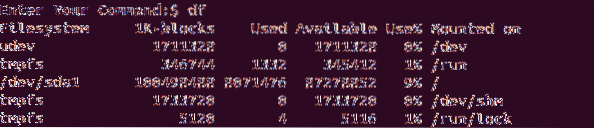
Exemple 2. La commande df a plusieurs options que vous pouvez utiliser pour déterminer l'utilisation du disque de votre système de fichiers Linux. Utilisez la commande suivante pour afficher l'aide de la commande df.
df --aide
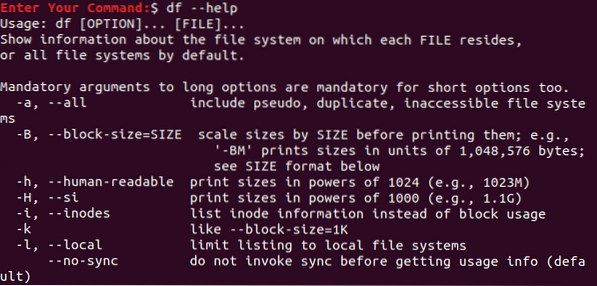
Exemple 3. Afficher toutes les informations sur l'utilisation de l'espace disque sur tous les systèmes de fichiers.
df -a
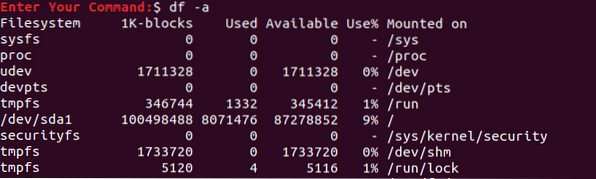
Exemple 4. Afficher l'utilisation de l'espace disque pour le système de fichiers dans un format lisible par l'homme.
df -h
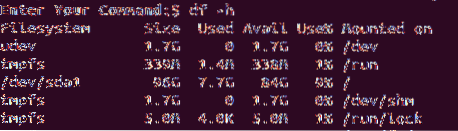
Exemple 5. Pour récupérer les données uniquement pour le système de fichiers personnel, utilisez la commande suivante :
df -hT /accueil/

Exemple 6. Vérifiez l'utilisation de l'espace disque pour tous les pilotes et affichez des colonnes spécifiques.
df -H --output=taille,utilisé,disponibilité
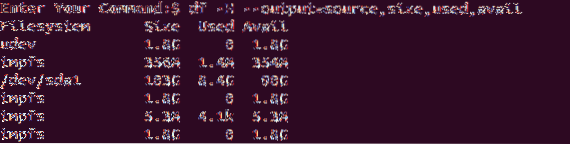
Exemple 7. Afficher l'utilisation de l'espace disque pour le système de fichiers en octets.
df -k
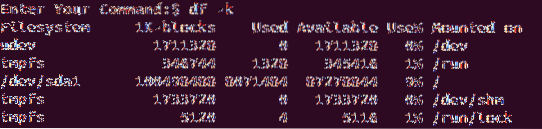
Exemple 8. La même chose, mais en mégaoctets.
df -m
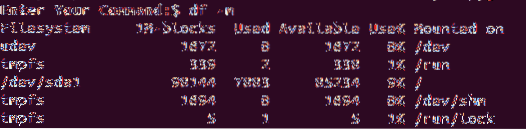
Exemple 9. Afficher l'utilisation de l'espace disque pour le système de fichiers à côté de son type.
df -T
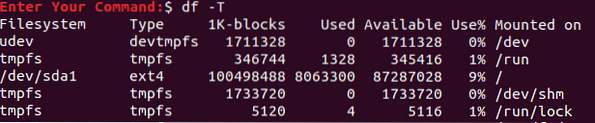
J'espère que vous avez apprécié ce tutoriel pour déterminer les scénarios d'utilisation des commandes du et df. Pour voir toutes les options de commande df disponibles, vous pouvez utiliser homme df ou alors homme du dans votre terminal.
 Phenquestions
Phenquestions



